このコントロールを変更すると、このページが自動的に更新されます
iPad用Logic Proユーザガイド
-
- アレンジの概要
-
- リージョンの概要
- リージョンを選択する
- リージョンをカット、コピー、およびペーストする
- リージョンを移動する
- リージョン間のギャップを削除する
- リージョンの再生をディレイする
- リージョンをトリムする
- リージョンをループさせる
- リージョンを繰り返す
- リージョンをミュートする
- リージョンを分割および結合する
- リージョンをストレッチする
- ノートピッチ別にMIDIリージョンを分離する
- リージョンを所定の場所にバウンスする
- オーディオリージョンのゲインを変更する
- トラック領域でリージョンを作成する
- MIDIリージョンをSession Playerリージョンまたはパターンリージョンに変換する
- リージョン名を変更する
- リージョンのカラーを変更する
- リージョンを削除する
- オーディオリージョンにフェードを作成する
- Stem Splitterを使ってボーカルや楽器のステムを抽出する
- フェーダーを使ってミキシング機能にアクセスする
- 著作権
iPad用Logic Proでソフトウェア音源を録音する
録音を開始する前に、必ず録音先となるソフトウェア音源トラックを作成してください。また、iPad用Logic Proのプレイサーフェスを使用する方法に親しんでおくことをおすすめします。また、Core MIDI対応のMIDIデバイスを接続できます。
ソフトウェア音源を録音する
Logic Proで、録音先とするソフトウェア音源トラックのトラックヘッダをタップします。
注記: トラックインスペクタで特定のMIDI入力ポートとMIDI入力チャンネルから録音することを選択できます。トラックパラメータを編集するを参照してください。
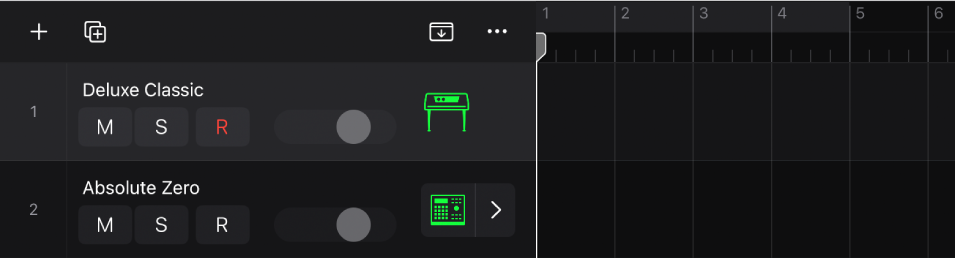
「録音可能」ボタン
 のRの文字が赤くなり、そのトラックが自動的に録音可能になることを示します。
のRの文字が赤くなり、そのトラックが自動的に録音可能になることを示します。録音を開始したいルーラ内の位置に再生ヘッドを配置します。
メトロノームを設定し
 、必要に応じて録音のカウントインを設定します
、必要に応じて録音のカウントインを設定します 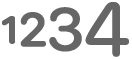 。
。コントロールバーの「録音」ボタン
 をタップして、録音を開始します。
をタップして、録音を開始します。プレイサーフェスまたはMIDIキーボードを使って、いくつかのノートを弾きます。
時間の進行に合わせて、演奏データがトラック上の新しいMIDIリージョンとして表示されます。
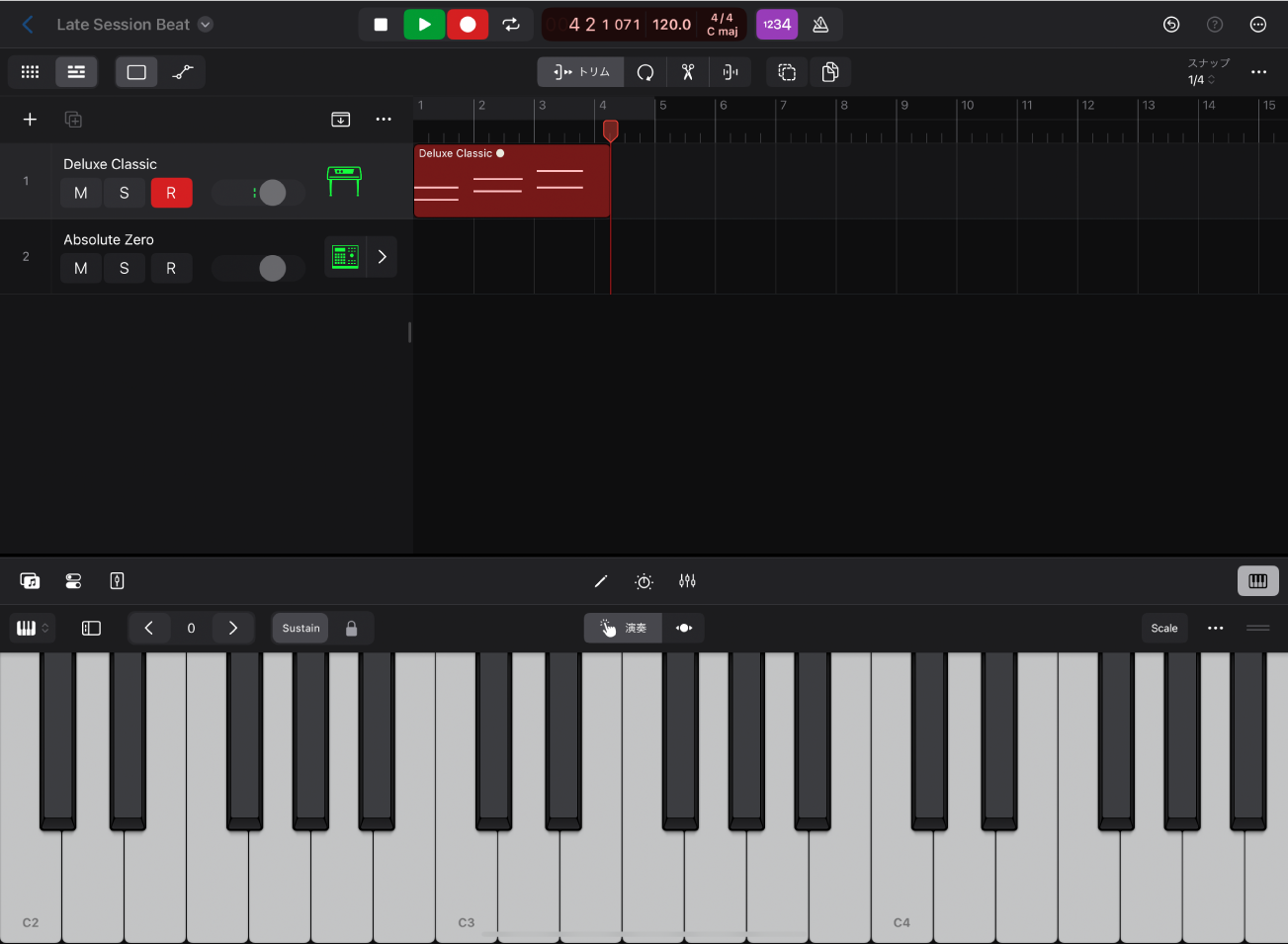
コントロールバーの「停止」ボタン
 をタップして、録音を停止します。
をタップして、録音を停止します。
フィードバックありがとうございます。